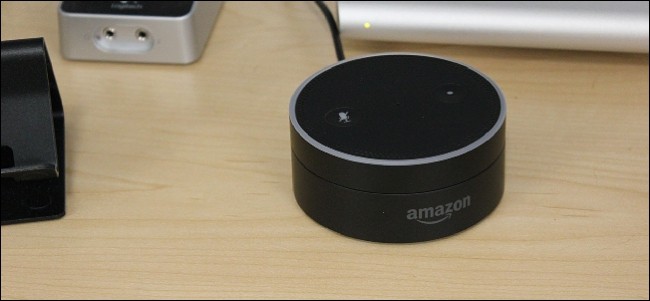Heb je een glimmende nieuwe Apple Watch voor Kerstmis? U vraagt zich waarschijnlijk af hoe u het moet instellen en wat u ermee moet doen. Het is een erg handige smartwatch die veel dingen kan. Lees verder om erachter te komen hoe u uw Apple Watch configureert, de instellingen aanpast en de vele manieren leert waarop u deze kunt gebruiken.
Stel uw Apple Watch in
Het eerste dat u met uw horloge wilt doen, is update het om OS 2.0.1 (of hoger) te bekijken , dat een groot aantal verbeteringen en nieuwe functies omvat, zoals "Tijdreizen" en een native app-platform waarmee meer apps rechtstreeks op het horloge kunnen worden uitgevoerd.

Vervolgens wil je verander de oriëntatie op uw Apple Watch . U kunt traditionele polshorloges om beide polsen dragen zonder iets te hoeven veranderen. Smartwatches zijn echter anders. Apple Watch bevat een optie om aan te geven of u uw horloge om uw linker- of rechterpols draagt.
De Apple Watch is verkrijgbaar in twee verschillende maten (38 mm en 42 mm) en met een breed scala aan verschillende soorten en kleuren banden. In plaats van een premie te betalen voor een Apple Watch om een ander type bandje te krijgen. Jij kan verander je Apple Watch-bandje zonder een fortuin uit te geven .
Zodra je een band op je horloge hebt die je leuk vindt, is het tijd om een wijzerplaat te kiezen. Uw Apple Watch wordt geleverd met verschillende ingebouwde wijzerplaten, waarvan u er enkele kunt aanpassen , door verander kleuren op , en kies complicaties voor. Complicaties stellen u in staat om meer informatie, zoals weer, schema en zonsopgang / zonsondergang op de wijzerplaten weer te geven die complicaties ondersteunen. Kijk hoe OS 2.0 ondersteuning bracht voor complicaties van derden op de wijzerplaat.
Je kan ook maak een aangepaste Apple Watch-wijzerplaat van een enkele foto of een fotoalbum .

De grootste verbetering die met Watch OS 2.0 is bereikt, is de opname van een native app-platform waarmee applicaties rechtstreeks op het horloge kunnen worden uitgevoerd (in plaats van dat het horloge alleen dient als een display voor apps die op uw telefoon worden uitgevoerd). Apps die rechtstreeks op het horloge worden uitgevoerd, betekenen een snellere responstijd en de mogelijkheid om apps uit te voeren zonder verbinding met uw iPhone. Dus nu u uw Apple Watch-wijzerplaat heeft gekozen en aangepast, is het tijd om zoek en installeer apps op uw horloge en kies de gewenste Glances . Blikjes zijn scanbare samenvattingen van informatie die u vaak bekijkt. Als een app een Glance heeft, wordt deze automatisch aan het Glances-scherm toegevoegd.
Wanneer u een app op uw horloge installeert, wordt een pictogram voor die app toegevoegd aan het grote, vloeiende raster van pictogrammen op het startscherm van het horloge. Naarmate u steeds meer apps installeert, kan het startscherm een beetje druk en ongeorganiseerd worden, waardoor het moeilijk wordt om geïnstalleerde apps te vinden. U kunt echter herschik de app-pictogrammen op het startscherm van uw horloge . Als u de pictogrammen van het startscherm verplaatst, worden de pictogrammen op de buitenrand standaard kleiner dan de pictogrammen in het midden van het scherm. Maar je kunt dit veranderen, alle pictogrammen op het startscherm even groot maken .
Als u veel apps heeft geïnstalleerd en merkt dat u onvoldoende ruimte op uw horloge heeft, kan dat controleer eenvoudig welke apps de meeste ruimte innemen . Je kan ook geforceerd beëindigen een app die niet reageert of een app die u gewoon volledig wilt afsluiten.

Zodra u uw Apple Watch heeft ingesteld zoals u dat wilt, wilt u er waarschijnlijk een back-up van maken. Net zoals u zou doen met uw iPhone, kunt u dat maak een back-up, wis en herstel uw Apple Watch .

Pas uw Apple Watch-instellingen aan
Er zijn veel instellingen waarmee u uw horloge kunt afstemmen op uw manier van werken en spelen. Als u uw horloge bijvoorbeeld langer dan 15 seconden als een gewone zaklamp gebruikt of naar informatie op uw horloge verwijst, kunt u verleng de tijd dat het scherm van uw horloge aan blijft wanneer je erop tikt (niet wanneer je je pols opheft) tot 70 seconden.
Wanneer u uw pols optilt, wordt uw Apple Watch-scherm standaard ingeschakeld en wordt de wijzerplaat weergegeven, zelfs als u een andere activiteit uitvoerde toen het scherm uitging. U kunt echter kies ervoor om de laatste activiteit weer te geven wanneer het scherm wordt geactiveerd in plaats van de wijzerplaat.

Als u problemen ondervindt bij het lezen van de kleine tekst op uw Apple Watch-scherm, is er een manier om dit te doen vergroot de tekstgrootte . U kunt de helderheid ook aanpassen aan uw huidige lichtsituatie.

Er is veel onderzoek gedaan naar de gevaren van te lang zitten. Welnu, Apple besloot een "Time to stand!" herinnering in de Apple Watch. Als u niet het gevoel heeft dat u eraan herinnerd moet worden om te gaan staan, of als u het gewoon beu bent om eraan herinnerd te worden dat u moet staan terwijl u aan het rijden bent, dan kunt u schakel deze herinnering uit .
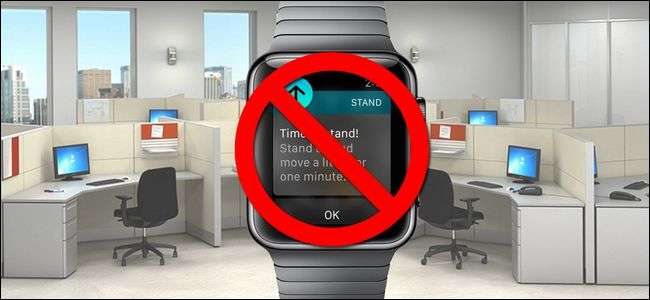
Met uw Apple Watch kunt u sms- en e-mailberichten beantwoorden met het horloge. Er zijn standaardantwoorden die u kunt gebruiken om het snel en gemakkelijk te maken. Deze standaardantwoorden kunnen worden aangepast om aan uw behoeften te voldoen.
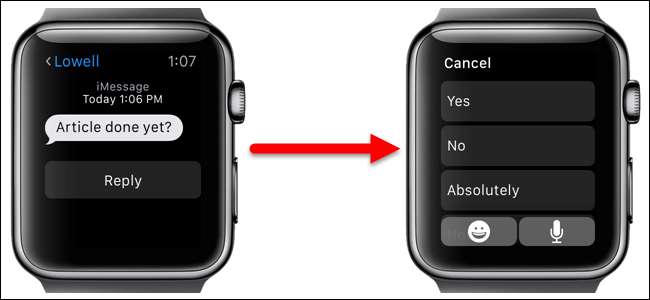
Als u een taak op uw Apple Watch bent begonnen, zoals het opstellen van een e-mail of sms, kunt u die taak op uw iPhone voltooien met de Afgeven voorzien zijn van.
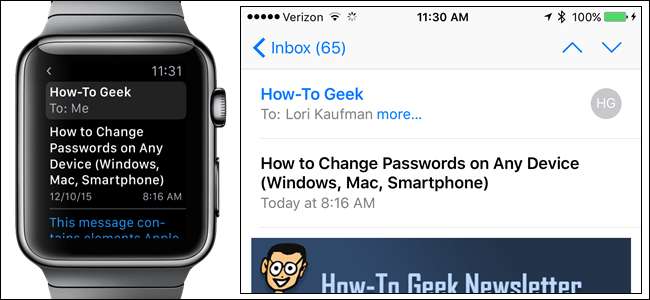
De standaard Weer-app op uw iPhone biedt een complicatie voor gebruik in wijzerplaten die deze ondersteunen. Met de Weer-app kun je het weer voor meerdere steden bekijken, maar het weer voor één standaardstad op je Apple Watch in de weerscomplicatie. Deze standaard stad kan worden gewijzigd met uw telefoon.

Gebruik je Apple Watch
Er zijn veel handige dingen die u kunt doen met uw Apple Watch. Een belangrijk kenmerk is de Siri-integratie. Het is niet zo uitgebreid als Siri op de iPhone, maar er zijn er nog steeds genoeg nuttige dingen die u kunt doen met Siri op uw Apple Watch . Je kan ook schakel Siri uit op je horloge als je besluit dat je het niet wilt gebruiken.

Apple Pay is een systeem voor mobiele betalingen en digitale portemonnees dat in 2014 door Apple is geïntroduceerd. Het was oorspronkelijk beschikbaar op iPhone en iPad, maar nu is het nog handiger, zodat u gebruik uw Apple Watch om betalingen voor items te doen . Om Apple Pay te gebruiken, moet u een toegangscode ingeschakeld op uw horloge .
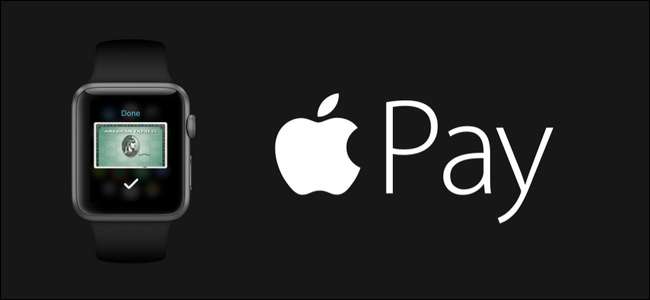
Forceer aanraking op Apple Watch kunt u snel toegang krijgen tot contextueel specifieke opties op het horloge in verschillende apps. Gezien het kleine scherm van het horloge is er beperkte ruimte voor opties binnen apps en instellingen. Force Touch helpt dit probleem op te lossen.

Als u uw prestaties op het gebied van fitness en activiteiten wilt delen, uw aangepaste wijzerplaat , berichten die u ontvangt of bijna iets anders op uw horlogescherm, kunt u gemakkelijk maak een screenshot van uw horloge en deel vervolgens de afbeelding.

Als u de neiging heeft uw iPhone kwijt te raken, kan dat vind het gemakkelijk met uw Apple Watch . Uw iPhone moet zich echter binnen het bereik van en verbonden zijn met uw Apple Watch om deze functie te laten werken.

Tijdreizen op Apple Watch kun je het verleden en de toekomst zien. Niet echt heen en weer gaan in de tijd, maar je kunt wel kijken wat voor weer het over een paar uur wordt, kijken of je later op de dag nog meer afspraken hebt, of jezelf eraan herinneren wat je gisteren aan het doen was.

Er zijn veel fitness-trackers die horloges zijn die zijn bedoeld om uw activiteit en trainingen bij te houden. Naast alle andere handige functies van Apple Watch, kan het ook een fitnesstracker zijn.
De Activity Monitor en de Workout-app helpen u beide om uw fitnessinspanningen bij te houden, maar ze zijn verschillend. De Activiteitenmonitor op het horloge houdt bij hoeveel u elke dag beweegt, traint en staat. Het is passief en werkt, ongeacht of je aan het trainen bent (tenzij je het uitschakelt in de instellingen van de Watch-app).
echter, de Training app helpt u uw trainingen bij te houden, herinneringen te ontvangen over mijlpalen die u tijdens uw training heeft bereikt en een gedetailleerd overzicht te krijgen wanneer u klaar bent.
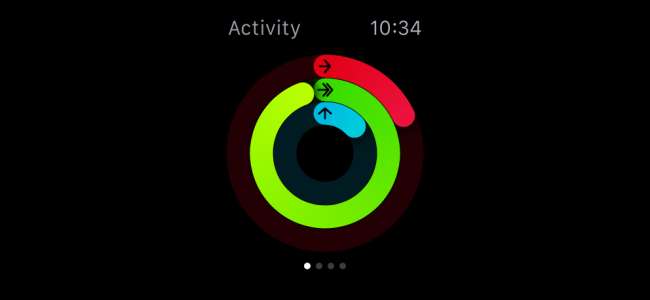
Een van de belangrijkste functies van uw Apple Watch is om u op de hoogte te stellen wanneer u e-mails, sms-berichten, telefoontjes enz. Ontvangt. Het kan echter voorkomen dat u stilte of verberg meldingen op uw horloge , maar krijg nog steeds tikken die u subtiel waarschuwen voor meldingen. Om zowel meldingen te dempen als tikken te onderdrukken, gebruikt u de Niet storen-functie op uw Apple Watch. Als je je meldingen niet wilt dempen, maar liever hebt dat ze niet zo luid zijn, dan kan dat pas het volume op uw Apple Watch aan .

Vóór Watch OS 2.0 kon je alleen meldingen bekijken dat je nieuwe e-mails had ontvangen en deze weergeven. Nu kan je beantwoord e-mailberichten met uw Apple Watch , met een van de drie verschillende methoden. U kunt kiezen uit verschillende standaardantwoorden, uw antwoord inspreken of antwoorden met een emoji.

Het scherm van uw Apple Watch is misschien klein, maar u kunt het nog steeds gebruiken om uw foto's te laten zien. Zo lang als jij synchroniseer een fotoalbum van uw telefoon naar uw horloge , kunt u foto's op uw horloge bekijken, zelfs als uw telefoon buiten bereik is.
Met Live Photos kunt u een paar seconden aan bursts vastleggen voordat en nadat een foto is gemaakt. Live-foto's kunnen ook worden toegevoegd aan uw Apple Watch net als gewone foto's en ze animeren elke keer dat u uw pols opheft.
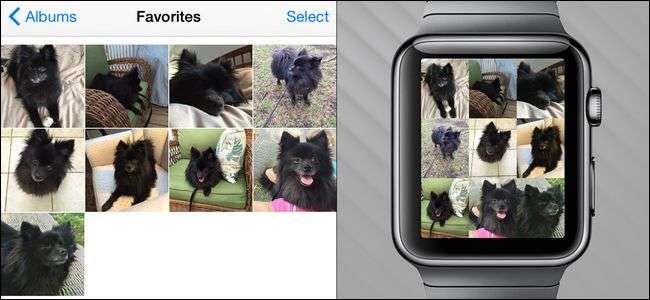
In plaats van uw telefoon tevoorschijn te halen wanneer u een locatie moet vinden of ergens een routebeschrijving moet opvragen, kunt u met de Maps-app rechtstreeks op uw Apple Watch locatie- en navigatiehulp krijgen. Als je iemand ontmoet, in plaats van te proberen te beschrijven waar je bent, stuur ze uw locatie in een sms . Vervolgens kunnen ze die locatie gebruiken om een routebeschrijving naar u op te halen.

Nadat u uw Apple Watch hebt gebruikt om alles te doen wat we hier en meer hebben vermeld, is de batterij mogelijk bijna leeg. We hebben veel tips over hoe maximaliseer de levensduur van de batterij op uw horloge . Als je echter echt bijna geen sap meer hebt, kan dat schakel de functie Power Reserve op uw horloge in zodat u gedurende een langere periode over basisfuncties van het horloge beschikt.

Heeft u een prangende vraag over uw Apple Watch of andere uitrusting? Stuur ons een e-mail op [email protected] en we zullen ons best doen om deze te beantwoorden.